
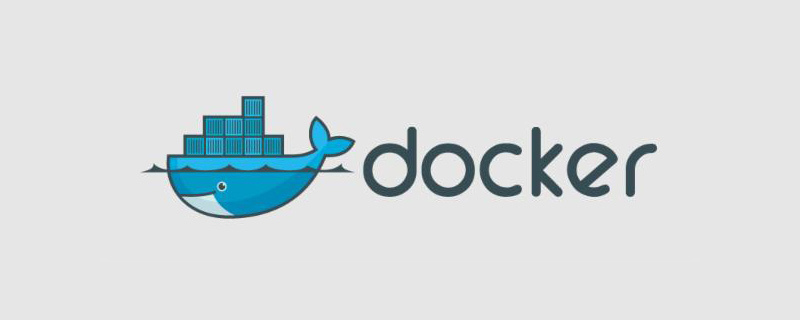
Comment déployer le package war sur docker
La méthode pour placer le package war dans Tomcat sous docker est la suivante :
1. Tout d'abord, vous devez placer le package war dans le système centos. Dans cet article, un projet test.war est placé dans le répertoire principal du système centos. Il peut être placé dans centos via l'outil ssh. Tout le monde devrait le connaître. Le format est le suivant :
scp local_file remote_username@remote_ip:remote_folder
2. Déplacez test.war de centos vers le conteneur démarré par l'image tomcat sous docker.
(Partage de didacticiels vidéo associés : tutoriel vidéo Java)
docker cp test.war containerID:/usr/local/tomcat/webapps/
Remarque :
containerID est l'ID de conteneur ou le nom de conteneur de l'image Tomcat que vous a commencé C'est ok aussi.
Il s'agit de mettre test.war sous les webapps de Tomcat
Commandes communes pour Docker
Pour faciliter la compréhension, nous prenons ici l'image de Tomcat à titre d'exemple. Une ligne de description syntaxique et une ligne d’exemples.
Générer un conteneur via l'image
docker run -p port1:port2 containerName:tag docker run -p 8080:8080 tomcat:latest
Démarrer un conteneur existant
docker start containerID/containerName docker start admiring_turing
Où admiring_turing est un nom de conteneur créé par l'image Tomcat, vous pouvez également utiliser son ID de conteneur
Arrêter un conteneur
docker stop containerID/containerName docker stop admiring_turing
Redémarrer un conteneur
docker restart containerID/containerName docker restart admiring_turing
Faire fonctionner de manière interactive avec un conteneur démarré
docker exec -i -t containnerID/containerName /bin/bash docker exec -i -t admiring_turing /bin/bash
Copiez les fichiers dans le conteneur
docker cp src_path container:dest_path docker cp /test.txt admiring_turing:/usr/local/
test.txt est un fichier de test créé par moi-même et copié dans le répertoire /usr/local du conteneur.
Exécuter un conteneur en arrière-plan
docker run -d -p image:tag docker run -d -p tomcat:latest
Pour plus de tutoriels connexes, veuillez faire attention à la colonne Tutoriel Docker sur le site Web PHP chinois.
Ce qui précède est le contenu détaillé de. pour plus d'informations, suivez d'autres articles connexes sur le site Web de PHP en chinois!
 La différence entre les K8 et Docker
La différence entre les K8 et Docker
 Quelles sont les méthodes permettant à Docker d'entrer dans le conteneur ?
Quelles sont les méthodes permettant à Docker d'entrer dans le conteneur ?
 Que dois-je faire si le conteneur Docker ne peut pas accéder au réseau externe ?
Que dois-je faire si le conteneur Docker ne peut pas accéder au réseau externe ?
 A quoi sert l'image Docker ?
A quoi sert l'image Docker ?
 Utilisation courante de Array.slice
Utilisation courante de Array.slice
 Comment entrer les privilèges root sous Linux
Comment entrer les privilèges root sous Linux
 Quels types de sélecteurs CSS existe-t-il ?
Quels types de sélecteurs CSS existe-t-il ?
 Comment fonctionne le capteur de température
Comment fonctionne le capteur de température